Uso de la actividad Error para hacer que la ejecución de la canalización falle con un mensaje de error personalizado y un código de error
En ocasiones, es posible que quiera producir un error en una canalización intencionadamente. Una actividad de búsqueda podría no devolver datos coincidentes o una actividad de script de podría terminar con un error interno. Sea cual sea el motivo, ahora puede usar una actividad Error en una canalización y personalizar su código y su mensaje de error.
Prerrequisitos
Para empezar, debe completar los siguientes requisitos previos:
- Una cuenta de inquilino con una suscripción activa. Crear una cuenta de forma gratuita.
- Se crea un área de trabajo.
Adición de una actividad Error a una canalización mediante la interfaz de usuario
Para usar una actividad Error en una canalización, complete los pasos siguientes:
Creación de la actividad
Cree una canalización en el área de trabajo.
Busque la actividad Error en el panel Actividades de la canalización y selecciónela para agregarla al lienzo de la canalización. Es posible que sea necesario expandir la lista de actividades en el lado derecho del panel o el icono de Outlook se puede comprimir sin etiquetarlo debajo, como se muestra en esta imagen, en función del ancho de la ventana del explorador.
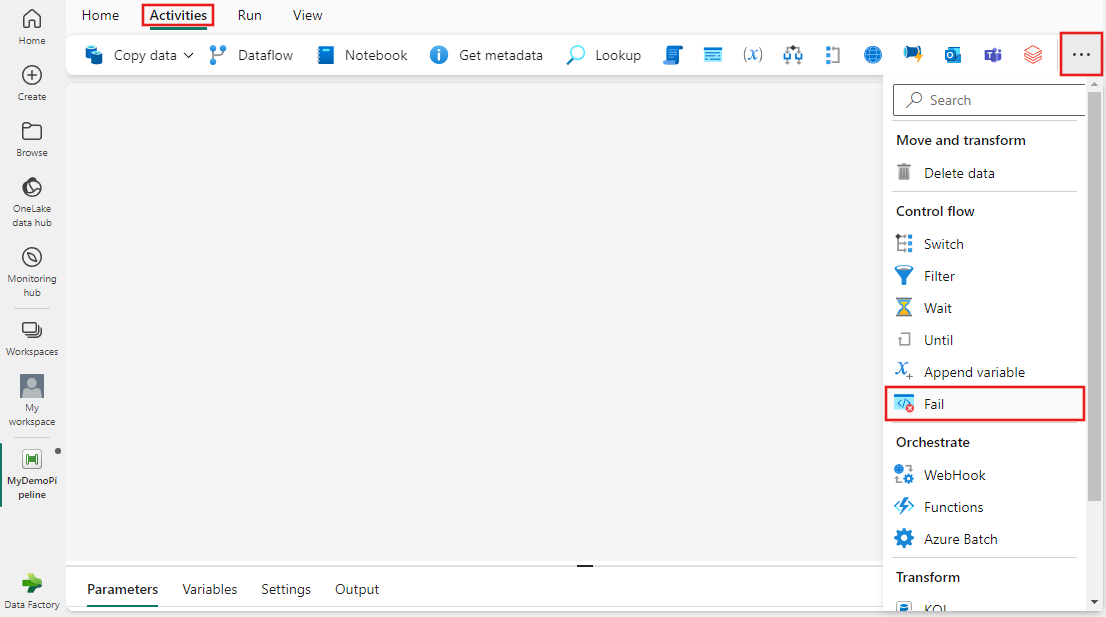
Seleccione la nueva actividad Error en el lienzo si aún no está seleccionada.
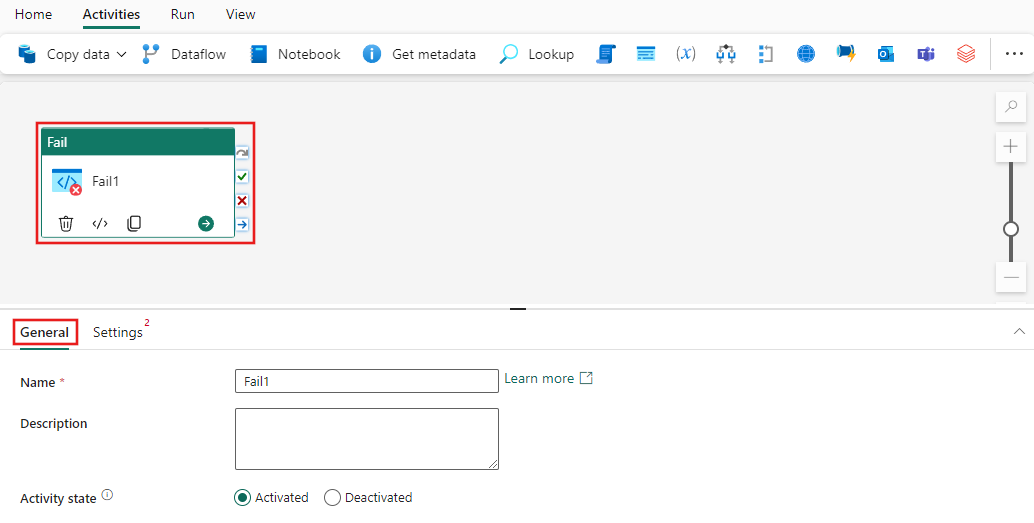
Consulte la guía de Configuración general para configurar la pantalla de configuración General.
Configuración de la actividad Error
Seleccione la pestaña Configuración y proporcione el mensaje de error personalizado y el código de error que desea que la canalización indique cuando se invoque la actividad.
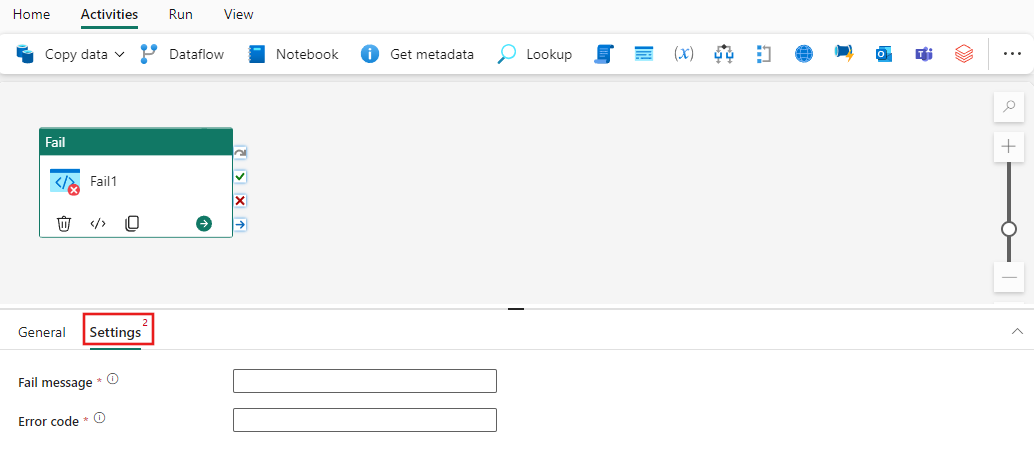
Guardado y ejecución o programación de la canalización
La actividad Error se usa normalmente con otras actividades. Después de configurar las demás actividades necesarias para la canalización, cambie a la pestaña Inicio en la parte superior del editor de canalizaciones y seleccione el botón Guardar para guardar la canalización. Seleccione Ejecutar para ejecutarla directamente o Programar para programarla. También puede ver el historial de ejecución aquí o configurar otras opciones.
